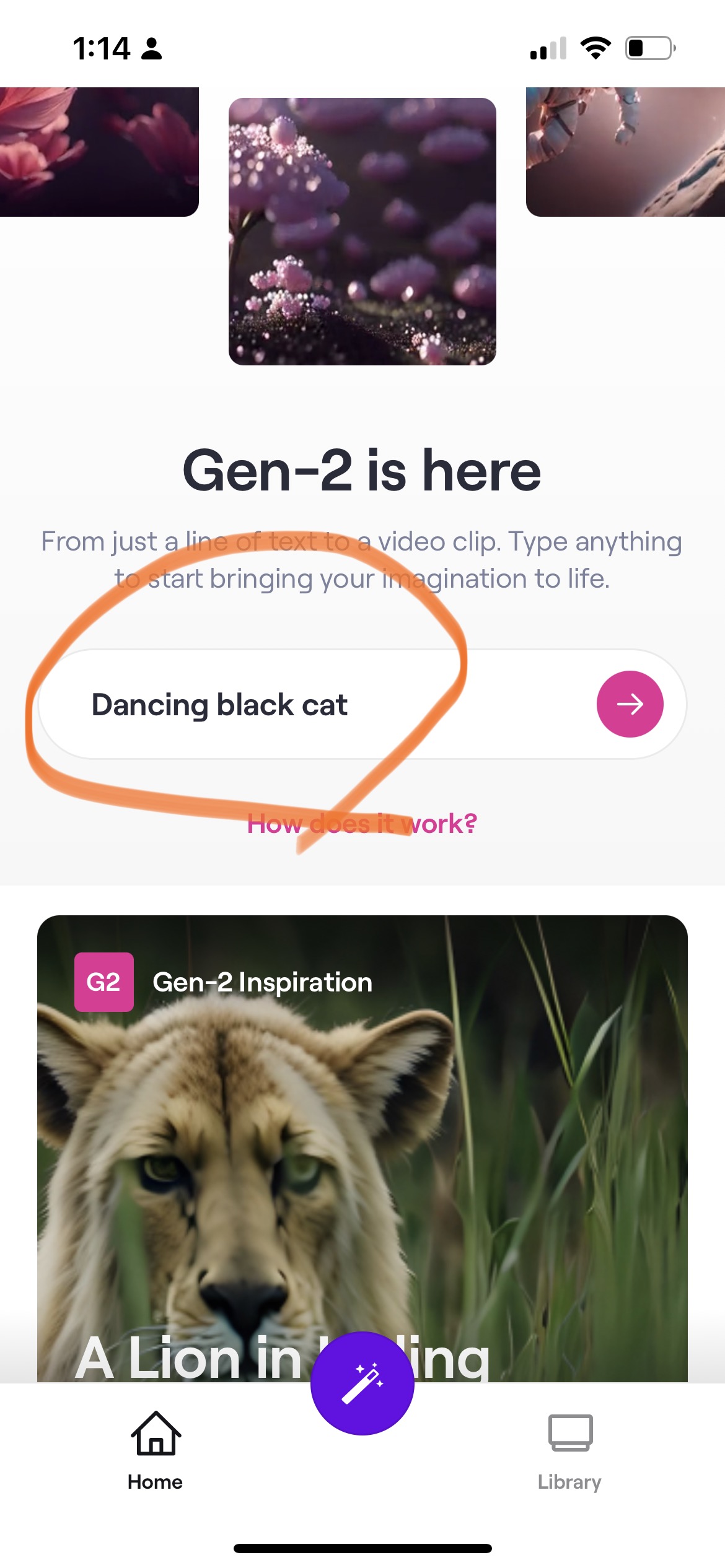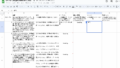「RunwayML Gen-2」は手軽にテキストから動画を作成できるアプリです。
これを使えば数秒程度のリアルな動画を簡単なテキスト指示だけで作ることができます。
この記事ではiPhone版の「RunwayML Gen-2」を使ってテキストから簡単な動画を作る方法を紹介します。
RunwayMLのインストール
RunwayMLのアプリはAppStoreからインストールできます。
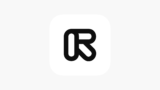
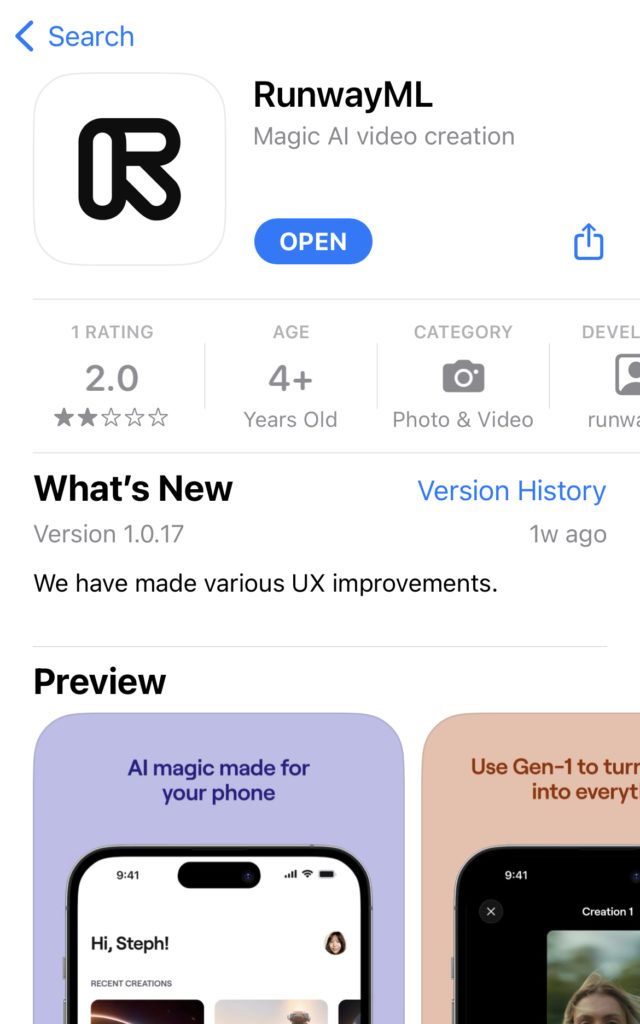
RunwaMLで動画を作る方法
インストールが完了したらアプリを開きましょう。
アプリを開くとこのような画面が出てきます。
英語ですが使い方は簡単なので安心してください。
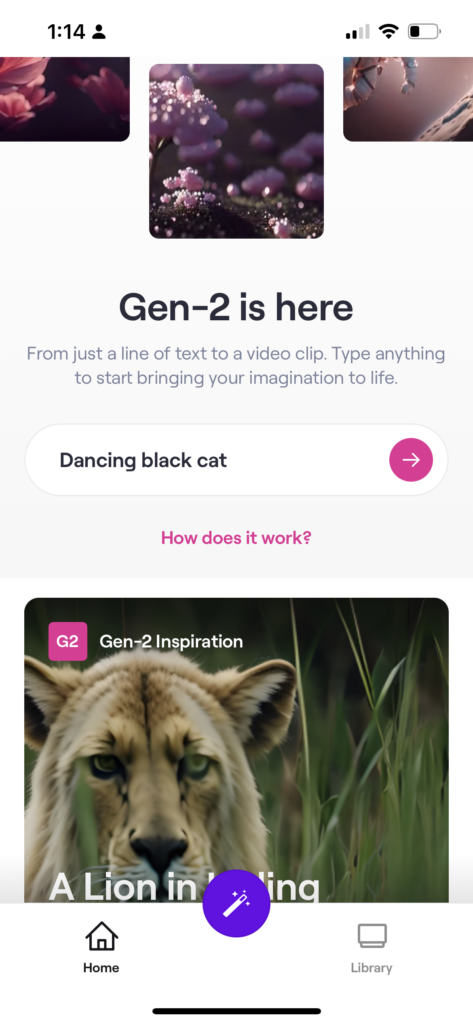
画面の真ん中にあるテキスト入力フォームに「作りたい動画のイメージ」を英語で入力します。
ここでは「Dancing black cat(踊る黒猫)」としました。
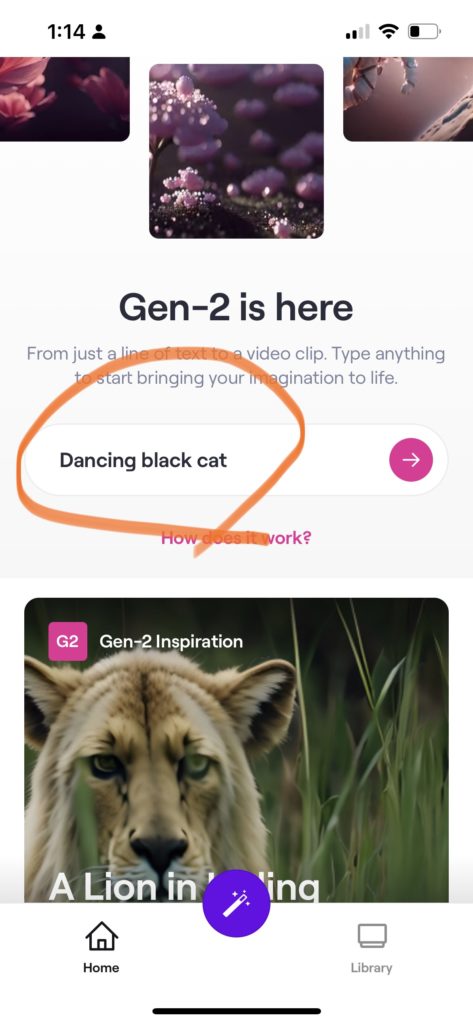
入力できたら右側にあるピンク色の矢印ボタンを押しましょう。
次の画面で入力したテキストを編集したり、動画のベースになる画像を追加できます。
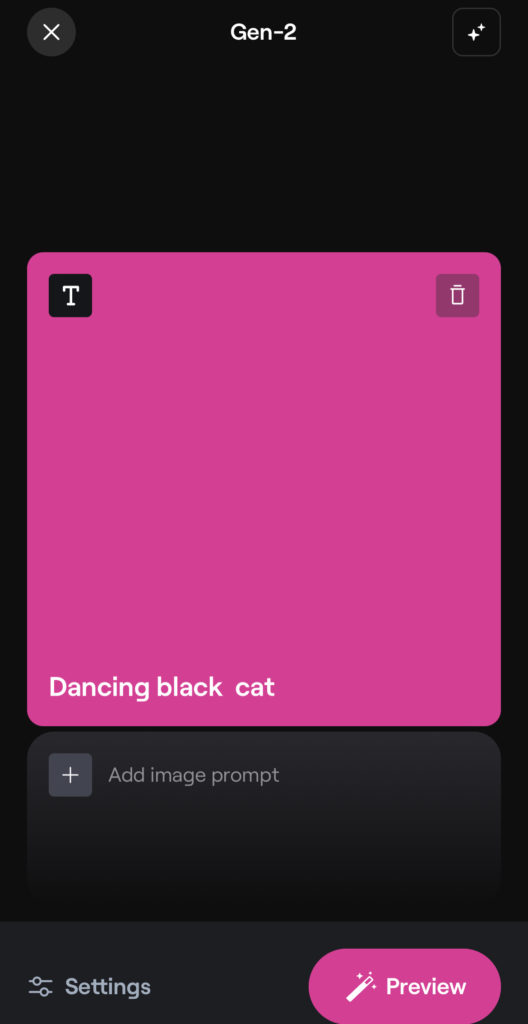
今回は特に追加や編集をせず、画面下のPreviewボタンを押します。
すると、いくつかの動画のプレビューが出てきます。
この中から作りたい動画のイメージに近いものを選びます。
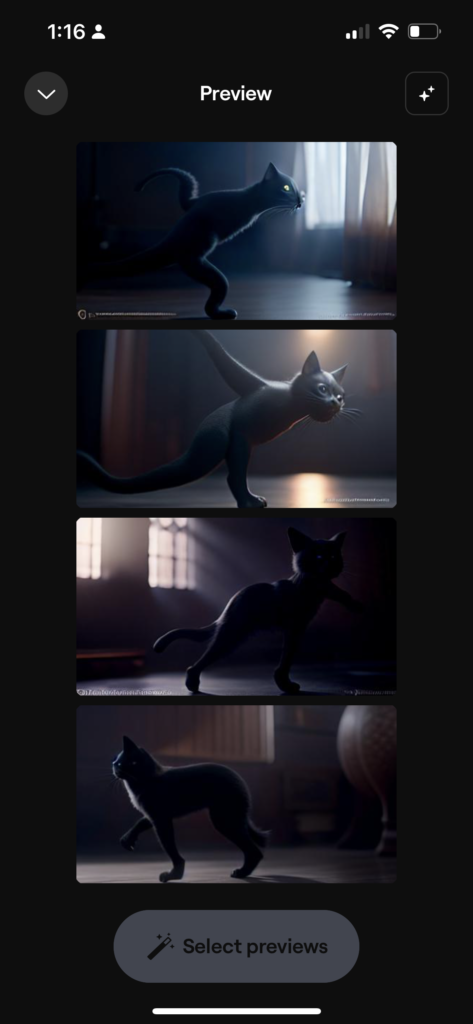
いずれかの画像を選択すると「Generate 1 video」というボタンが出てきます。
これを押します。
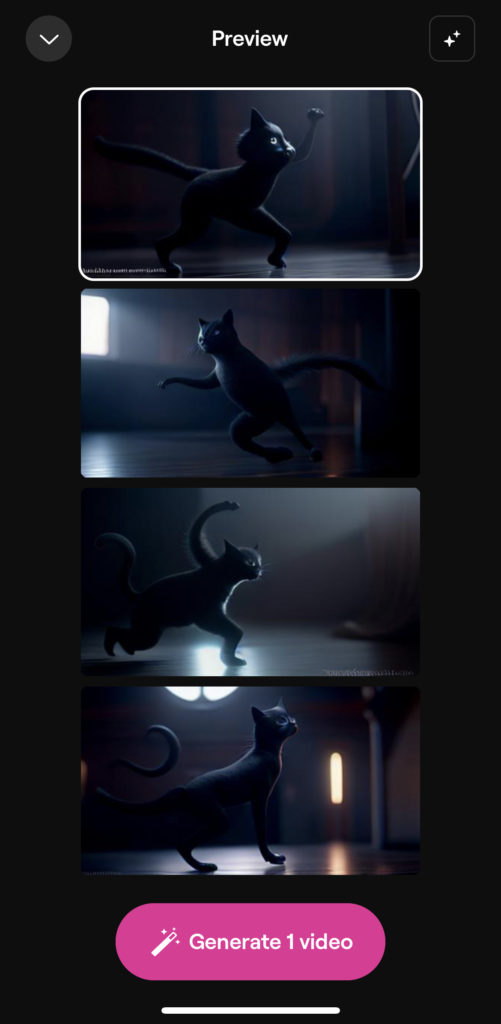
すると、動画の生成が始まります。
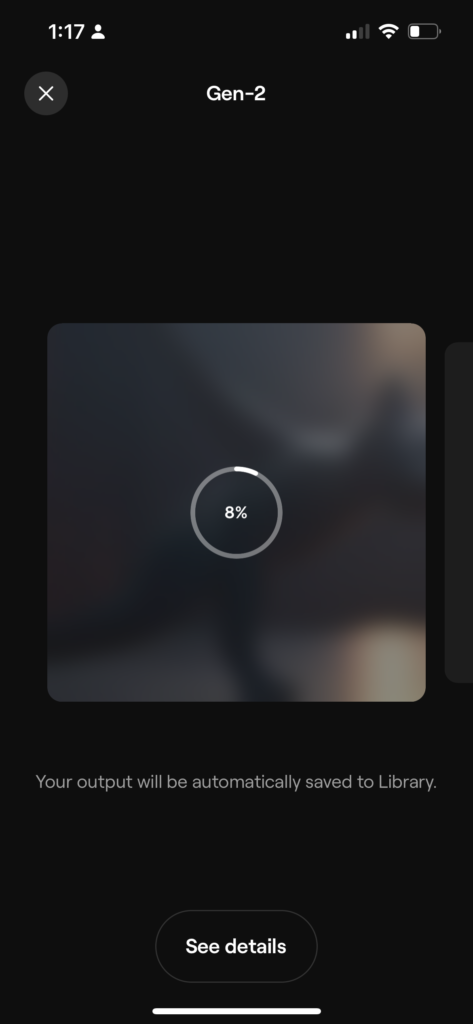
動画の生成には少し時間がかかります。
しばらく待つと動画が生成されます!
とてもかんたんですね。
これがDancing black cat(ダンスをする猫)かどうかはさておき、ただのテキストから意図に沿った動画を生成できるのは驚きです。
まとめ
この記事では、RunwayML Gen2を使ってiPhoneで動画を生成する方法を紹介しました。
実用的な動画を生成するのはまだ難しいですが、うまく応用すればコンテンツ作成にも使えそうです。
記事の内容にわからないことがある方は以下のアカウントに気軽にDMしてください!
また、最新の技術の活用方法など役に立つツイートを心がけているので、ぜひフォローしてもらえると嬉しいです!